[Edge の概要 (Edge Overview)] タブには、Edge 固有の情報が表示されます。名前、説明、連絡先情報、関連付けられているプロファイルなどの詳細情報を更新できます。さらに、Edge をアクティベーションするための E メールの送信や、RMA の再アクティベーションの申請などのアクティビティを実行することもできます。
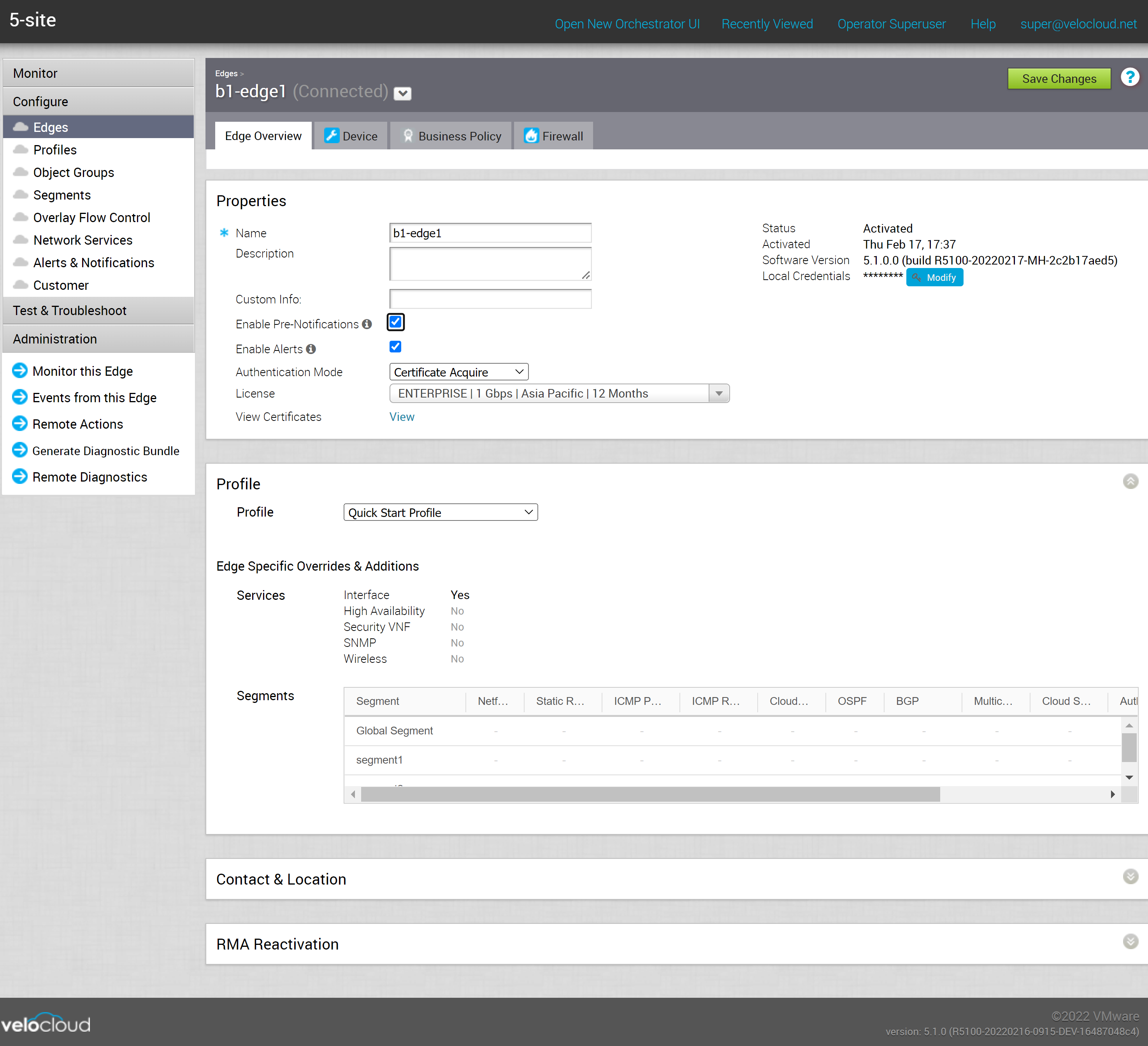
デバイス モデルの識別
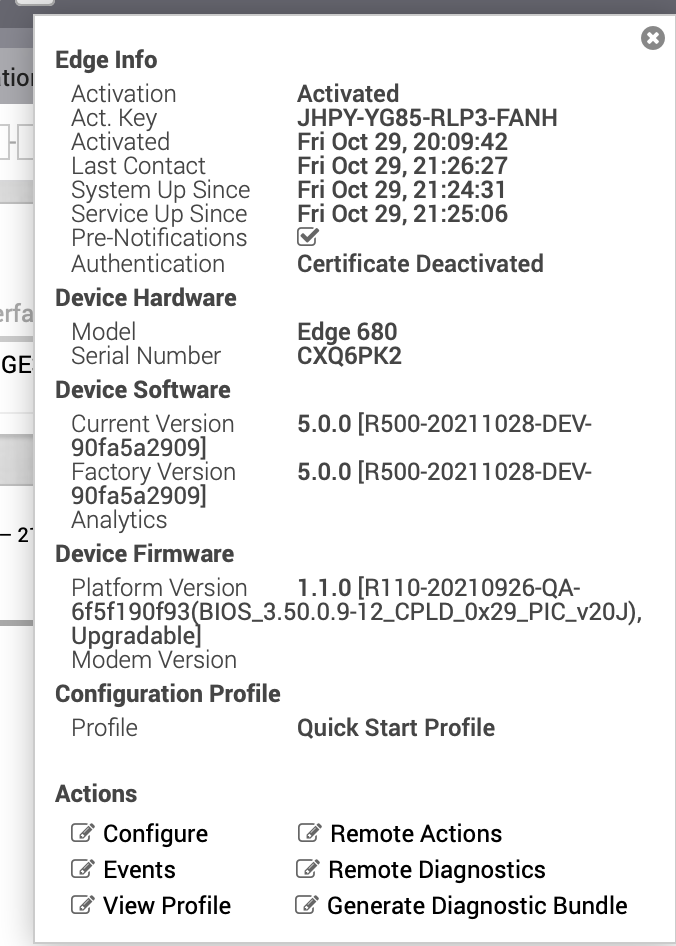
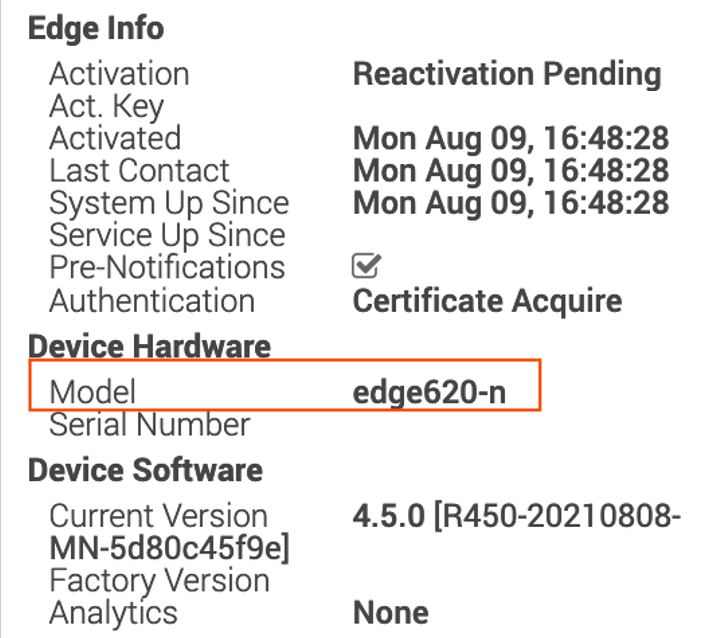
Edge のプロパティ
| オプション | 説明 |
|---|---|
| 名前 (Name) | Edge の既存の名前が表示されます。 |
| 説明 | Edge の既存の説明が表示されます。 |
| カスタム情報 (Custom Info) | Edge に関連付けられているカスタム情報が表示されます。 |
| [事前通知の有効化 (Enable Pre-Notifications)] チェックボックス | デフォルトでは、このオプションが有効になっており、Edge のアラート通知がオペレータに送信されます。 オペレータは、E メール、SMS、または SNMP トラップを使用してアラートを受信できます。アラートを設定するには、アラートの設定を参照してください。 をクリックして、アラートを表示することもできます。 |
| [アラートの有効化 (Enable Alerts)] チェックボックス | デフォルトでは、このオプションが有効になっており、Edge のアラート通知がカスタマーに送信されます。 カスタマーは、E メール、SMS、または SNMP トラップを使用してアラートを受信できます。アラートを設定するには、アラートの設定を参照してください。 をクリックして、アラートを表示することもできます。 |
| 認証モード (Authentication Mode) | 以下の使用可能なリストから認証モードを選択します。
注: Edge 証明書が失効すると、Edge のアクティベーションが解除され、アクティベーション プロセスを実行する必要があります。現在の QuickSec 設計では、証明書失効リスト (CRL) の有効期間がチェックされます。新しく確立された接続に CRL の影響が及ぶようにするには、CRL の有効期間が Edge の現在の時刻と一致する必要があります。このためには、Orchestrator の時刻を Edge の日付と時刻に合わせて適切に更新する必要があります。
|
| ライセンス (License) | 使用可能なリストから Edge ライセンスを選択します。リストには、オペレータによってエンタープライズに割り当てられているライセンスが表示されます。 |
| 証明書の表示 (View Certificates) | このオプションは、Edge に有効な証明書がある場合に表示されます。[表示 (View)] リンクをクリックして、証明書の表示、エクスポート、取り消し、または更新ができます。 |
| 状態 (Status) | Edge の状態が表示されます。
|
| アクティベーション済み (Activated) | Edge がアクティベーションされた日時が表示されます。 |
| ソフトウェア バージョン (Software Version) | Edge のソフトウェア バージョンとビルド番号が表示されます。 |
| ローカルの認証情報 (Local Credentials) | ローカル ユーザー インターフェイスの認証情報が表示されます。ローカルの認証情報には、「admin」というデフォルトのユーザー名と、ランダムに生成されたパスワードが含まれています。 [変更 (Modify)] をクリックして、Edge レベルで認証情報を更新します。 |
| シリアル番号 (Serial Number) | このオプションは、Edge が保留状態になっている場合に使用できます。Edge のシリアル番号を入力できます。これはオプションです。シリアル番号は、入力した場合は、アクティベーション時の Edge のシリアル番号と一致する必要があります。 |
| アクティベーション キー (Activation Key) | このオプションは、Edge が保留状態になっている場合に使用できます。アクティベーション キーは 1 か月間有効です。1 か月後にキーの有効期限が切れ、警告メッセージが表示されます。警告メッセージで [新しいアクティベーション キーの生成 (Generate New Activation Key)] をクリックすると、新しいキーを生成できます。 |
割り当てられたプロファイルと Edge 固有の上書き
Edge に割り当てられたプロファイルと Edge 固有のオーバーライドと追加が表示されます。Edge のオーバーライドは、Edge レベルで継承されたプロファイル設定に対する変更です。Edge の追加は、プロファイルに含まれていないものの、選択した Edge に追加される設定です。このセクションに、すべての Edge のオーバーライドと追加の概要が表示されます。
ドロップダウン リストからプロファイルを選択して、割り当てられたプロファイルを変更できます。
プロファイルの切り替え中に、カスタマーが割り当てたオペレータ プロファイルと Edge で割り当てられたエンタープライズ プロファイルとの間の互換性を確認します。次の表は、互換性マトリックスを示しています。
| カスタマーのオペレータ プロファイルのタイプ | [現在の Edge エンタープライズ プロファイル] | [選択した Edge エンタープライズ プロファイル] | 結果 |
|---|---|---|---|
| セグメントベース | セグメントベース | セグメントベース | 変更なし |
| ネットワークベース | ネットワークベース | ネットワークベース | 変更なし |
| セグメントベース | ネットワークベース | セグメントベース | Edge の設定は、セグメントベースの設定に変換されます。ただし、Edge のソフトウェア イメージがバージョン 3.0 以降に更新されるまで、Edge には配信されません。 |
| ネットワークベース | ネットワークベース | セグメントベース | Edge の設定は、セグメントベースの設定に変換されます。ただし、Edge のソフトウェア イメージがバージョン 3.0 以降に更新されるまで、Edge には配信されません。 |
| セグメントベース | ネットワークベース | ネットワークベース | Edge はイメージのアップデートを受信しません。 |
| ネットワークベース | セグメントベース | セグメントベース | Edge はイメージのアップデートを受信しません。 |
Edge の連絡先と場所
Edge の既存の連絡先と場所の詳細が表示されます。連絡先の詳細を変更できます。場所の詳細を更新するには、[場所を設定 (Set Location)] をクリックします。
[Edge の場所を設定 (Set Edge Location)] ウィンドウで、アドレスを検索するか、手動でアドレスを入力して場所を更新します。
送付先住所が Edge の場所と異なる場合は、送付先住所の横にある [同上 (Same as above)] チェックボックスをオフにして、送付先の連絡先を入力します。送付場所の詳細を更新するには、[場所を設定 (Set Location)] をクリックします。[Edge の送付場所 (Edge Shipping Location)] ウィンドウで、アドレスを検索するか、手動でアドレスを入力して場所を更新します。
RMA の再アクティベーション
- 不具合による Edge の置き換え
- Edge ハードウェア モデルのアップグレード
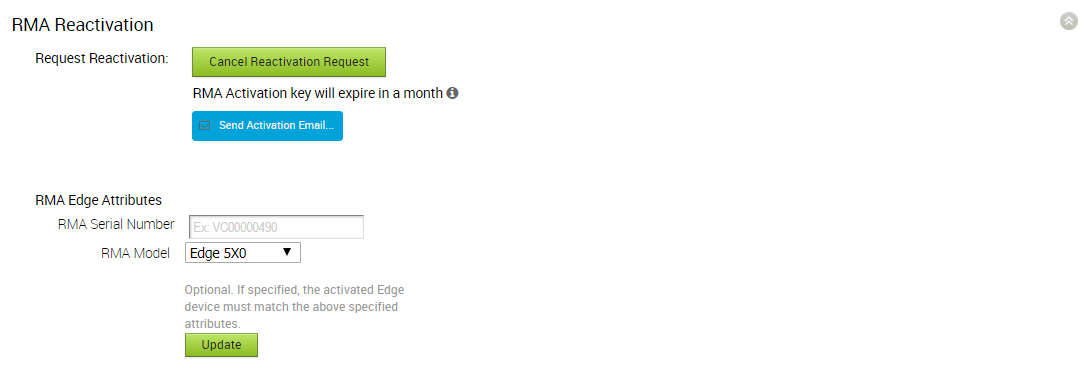
次の表に、RMA の再アクティベーション オプションの詳細を示します。
| オプション | 説明 |
|---|---|
| 再アクティベーションを要求 (Request Reactivation) | 新しいアクティベーション キーを生成します。Edge の状態が [再アクティベーション保留中 (Reactivation Pending)] モードに変わります。
注: 再アクティベーション キーは、1 か月のみ有効です。
|
| 再アクティベーションの要求をキャンセル (Cancel Reactivation Request) | RMA の再アクティベーション要求をキャンセルします。要求をキャンセルすると、Edge の状態が [アクティベーション済み (Activated)] モードに変わります。 |
| アクティベーション E メールの送信 (Send Activation Email) | アクティベーションの手順を記載した E メールをサイトの連絡先に送信します。このオプションでは、Edge はアクティベーションされませんが、アクティベーション プロセスが開始されます。 このオプションをクリックすると、ポップアップ ウィンドウが表示され、E メールの詳細が表示されます。手順を変更して、E メールを送信できます。 E メールは、手順とアクティベーション URL で構成されています。URL には、SD-WAN Orchestrator のアクティベーション キーと IPv4 アドレスが表示されます。新しい Orchestrator UI を使用して、IPv4 または IPv6、あるいはその両方のアドレスを使用してアクティベーション リンクを送信できます。詳細については、新しい Orchestrator UI を使用した Edge アクティベーション E メールの送信を参照してください。 |
| RMA シリアル番号 (RMA Serial Number) | アクティベーションする Edge のシリアル番号。この Edge は、RMA の再アクティベーションを要求した現在の Edge を置き換えます。
注: シリアル番号と Edge モデルがアクティベーションする Edge と一致しない場合、アクティベーションは失敗します。
|
| RMA モデル (RMA Model) | アクティベーションする Edge のモデル番号。この Edge は、RMA の再アクティベーションを要求した現在の Edge を置き換えます。
注:
|
RMA のアクティベーション キーは 1 か月間有効です。キーの有効期限が切れると、警告メッセージが表示されます。新しいキーを生成するには [新しいアクティベーション キーの生成 (Generate New Activation Key)] をクリックします。
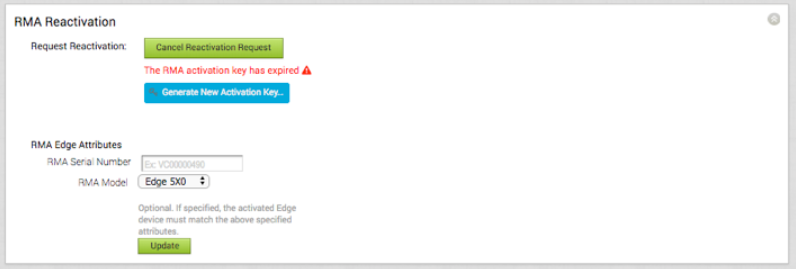
[新しいアクティベーション キーの生成 (Generate New Activation Key)] ウィンドウで、キーをアクティブにする日数を指定し、[送信 (Submit)] をクリックします。
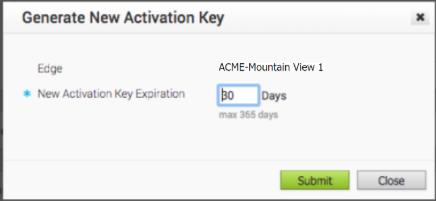
キーを生成した後、新しいキーを使用して Edge を再アクティベーションします。
Edge の詳細に変更を加えた後、[変更の保存 (Save Changes)] をクリックします。